Ten przewodnik poprowadzi Cię przez proces podpisywania skrótu dokumentu i pliku PDF za pomocą SSL.com e-podpisujący usługa podpisywania w chmurze i API Cloud Signature Consortium (CSC). Wszystkie przykłady żądań API będą wyświetlane z Listonosz, i zalecamy zainstalowanie Aplikacja komputerowa Postman na komputerze, jeśli chcesz przejrzeć przykłady. Uwzględniono również przykłady poleceń cURL żądań API.
Jeśli jesteś gotowy do pracy z API CSC w produkcyjnym środowisku eSigner SSLcom, przeczytaj Zdalne podpisywanie dokumentów za pomocą eSigner CSC API.
Utwórz zamówienie testowe
- Najpierw musisz utworzyć kolejność podpisywania dokumentów w piaskownicy. Zacznij od zalogowania się na swoje konto Sandbox i przejścia do Panel Użytkownika patka.
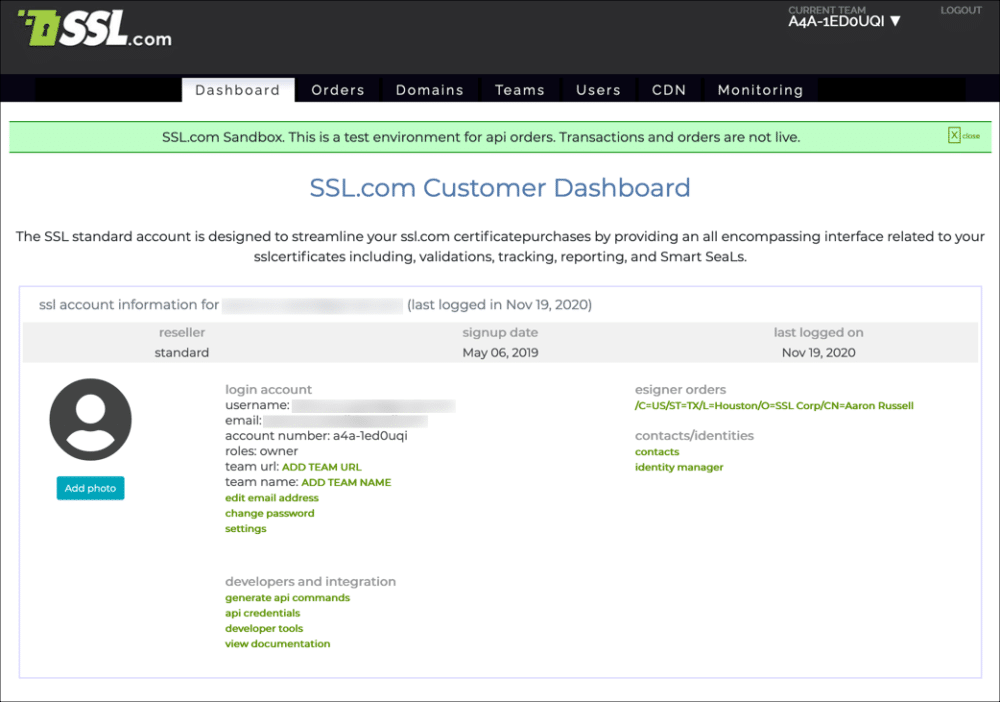
- Kliknij Narzędzia dla programistów.
- Wybierz Podpisywanie dokumentów eSigner, a następnie kliknij przycisk Utwórz zamówienie testowe przycisk.
- Pojawi się okno dialogowe. Kliknij OK przycisk.
- Znajdź zamówienie testowe, a następnie kliknij detale łącze.
- Kliknij edytuj rejestrującego aby rozpocząć wprowadzanie informacji o kandydacie i odbiorcy dla zamówienia testowego. Zauważ, że ponieważ te informacje nie zostaną wykorzystane do wystawienia ważnego certyfikatu podpisującego dokument, możesz w razie potrzeby wprowadzić fikcyjne informacje.
- Dodaj informacje o kandydacie do certyfikatu testu, a następnie kliknij Dalej >> przycisk.
- Wprowadź informacje o odbiorcy, a następnie kliknij Dalej >> przycisk.
- Kliknij Skip przycisk, aby pominąć przesyłanie dokumentów walidacyjnych dla certyfikatu testu.
- Twoje zamówienie testowe powinno mieć teraz status do czasu zatwierdzenia. Skontaktuj się z zespołem pomocy SSL.com pod adresem Support@SSL.com aby uzyskać walidację certyfikatu testu.
Zarejestruj się w eSigner i skonfiguruj uwierzytelnianie dwuskładnikowe
- Po zatwierdzeniu zamówienia testowego przez personel pomocy technicznej SSL.com możesz zarejestrować je w eSigner. Przejdź do Zamówienia na swoim koncie piaskownicy SSL.com i znajdź swoje zamówienie testowe.
- Kliknij zamówienie detale łącze.
- Utwórz i potwierdź 4-cyfrowy kod PIN, a następnie kliknij utwórz PIN przycisk.
Jeśli chcesz zresetować swój PIN eSigner, przeczytaj to instrukcje. - Pojawi się kod QR.
Następnym razem, gdy ponownie załadujesz stronę, kod QR nie będzie widoczny. Jeśli chcesz wyświetlić lub zresetować swój kod QR eSigner, przeczytaj to instrukcje. - Zeskanuj kod do aplikacji uwierzytelniania dwuskładnikowego na swoim urządzeniu mobilnym, takiej jak Google Authenticator lub Authy. Aplikacja zapewni Ci jednorazowe hasła (OTP) do użycia podczas podpisywania. Każde hasło jednorazowe jest ważne przez 2 sekund.
Zainstalować Listonosz i Importuj kolekcję API CSC
- Pobierz i rozpakuj Kolekcja CSC API Postman (Patrz https://www.postman.com/sslcom/workspace/public/collection/3420801-f2df0995-1293-45da-8719-73467c9f0ca7?ctx=documentation dla najnowszych punktów końcowych interfejsu API lub pobierania kolekcji).
- Pobierz i zainstaluj Klient REST Postman.
- Uruchom Postman, a następnie utwórz nowe konto Postman lub zaloguj się do istniejącego.
- Kliknij import przycisk.
- Kliknij Prześlij pliki przycisk, przejdź do rozpakowanego pliku kolekcji API (
CSC-API.postman_collection.json) i otwórz go.
- Kliknij import przycisk.
- Kliknij Kategorie w programie Postman i rozwiń kolekcję CSC API, aby wyświetlić pięć żądań POST, z którymi będziesz pracować:
- Informacje CSC
- Lista poświadczeń CSC
- Informacje o poświadczeniach CSC
- Autoryzacja poświadczeń
- Znak haszy
Pobierz token dostępu
- Następnym krokiem jest pobranie tokenu dostępu z SSL.com. Zanim poprosisz o token dostępu, będziesz potrzebować pliku identyfikator klienta (znany również jako ID aplikacji. Należy zapoznać się to instrukcje aby uzyskać instrukcje dotyczące generowania tego poświadczenia).
- Wybierz Autoryzacja kartę, wybierz Uwierzytelnianie OA 2.0 z Rodzaj Nieruchomości menu i kliknij Uzyskaj nowy token dostępu przycisk.
- Wpisz w formularzu następujące informacje:
- Nazwa tokena: SandBox CSC (lub inna łatwa do zapamiętania nazwa, którą wolisz)
- Rodzaj dotacji: Kod autoryzacji
- URL wywołania zwrotnego: [Pozostaw puste]
- Autoryzuj za pomocą przeglądarki: w kratę
- Adres URL autoryzacji:
https://oauth-sandbox.ssl.com/oauth2/authorize - Adres URL tokena dostępu:
https://oauth-sandbox.ssl.com/oauth2/token - Identyfikator klienta: [Twój identyfikator klienta]
- Tajemnica klienta: [Twój sekret klienta]
- Zakres: usługa
- Stan: [Pozostaw puste]
- Uwierzytelnianie klienta: Wyślij jako nagłówek Basic Auth
- Formularz logowania pojawi się w Twojej przeglądarce internetowej. Wprowadź swoją nazwę użytkownika i hasło SSL.com, a następnie kliknij Logowanie przycisk.
- Twój nowy token dostępu powinien pojawić się w Postman. Wybierz tekst tokena dostępu i skopiuj go do schowka, a następnie zamknij plik Zarządzaj tokenami dostępu Okno dialogowe. Wklej swój token dostępu do edytora tekstu, aby mieć do niego łatwy dostęp. Każdy token dostępu wygaśnie po godzinie.
Możesz również zapisać swój token do ponownego wykorzystania w Listonosz żądania, ale stwierdziliśmy, że najbardziej niezawodne jest kopiowanie i wklejanie tokena bezpośrednio do każdego żądania.
Podpisz skrót
Teraz, gdy masz już token dostępu, możesz zacząć wysyłać żądania API i tworzyć podpisy. Ta sekcja przeprowadzi Cię przez pięć dostępnych żądań w Kolekcja Listonosz CSC, co skutkuje utworzeniem podpisu cyfrowego na podstawie skrótu dokumentu.
Uzyskaj informacje CSC (opcjonalnie)
- Możesz użyć Informacje CSC prośba o informacje o usłudze podpisu w chmurze SSL.com. Zwróć uwagę, że w przeciwieństwie do innych w kolekcji to żądanie nie wymaga tokena dostępu. Aby wysłać żądanie, wybierz Informacje CSC z API CSC kolekcji, a następnie kliknij Wyślij przycisk.
- Informacje o usłudze podpisu w chmurze pojawią się w obiekcie JSON w aplikacji Postman Odpowiedź pole.
cURL Polecenie
curl --location --request POST "https://cs-try.ssl.com/csc/v0/info" \ --header "Content-Type: application / json" \ --data-raw "{}"
Lista poświadczeń CSC
- Połączenia Lista poświadczeń CSC request pobierze dane uwierzytelniające, których będziesz używać w późniejszych żądaniach API. Wybierz Lista poświadczeń CSC i kliknij Autoryzacja patka.
- Dodaj Token okaziciela z Rodzaj Nieruchomości menu, wklej swój token dostępu do pliku żeton pole, a następnie kliknij Wyślij przycisk.
- Obiekt JSON z listą identyfikatorów poświadczeń skojarzonych z użytkownikiem pojawi się w pliku Odpowiedź pole. Twoja lista będzie prawdopodobnie zawierać jedną wartość. Skopiuj i wklej swój identyfikator poświadczenia do edytora tekstu do wykorzystania w późniejszych żądaniach.
cURL Polecenie
zastąpić MY-ACCESS-TOKEN z rzeczywistym tokenem dostępu:
curl --location --request POST "https://cs-try.ssl.com/csc/v0/credentials/list" \ --header "Content-Type: application / json" \ --header "Autoryzacja: Nośnik MÓJ-ŻETON-DOSTĘPU "\ --data-raw" {} "
W przypadku korzystania z certyfikatu eseal (certyfikat do podpisywania dokumentów zawierający wyłącznie informacje o organizacji; dołączony do bezpłatnego konta esigner.com), dołącz „clientData”: „DS_ESEAL” (uwaga: pieczęci nie wymagają uwierzytelniania OTP). Inne opcje dla „clientData” to „EVCS” dla podpisywania kodu EV i „DS” (domyślnie) dla podpisywania dokumentów IV lub IV+OV:
curl --location --request POST "https://cs-try.ssl.com/csc/v0/credentials/list" \ --header "Content-Type: application/json" \ --header "Autoryzacja: Bearer MÓJ-TOKEN-DOSTĘPU" \ --data-raw "{\"clientData\": \"DS_ESEAL\"}"
Informacje o poświadczeniach CSC (opcjonalnie)
- Połączenia Informacje o poświadczeniach CSC żądanie zwróci certyfikaty i inne informacje związane z identyfikatorem poświadczeń i nie jest wymagane do podpisania. Aby skorzystać z tego żądania, wybierz Informacje o poświadczeniach CSC z kolekcji i kliknij Autoryzacja patka.
- Dodaj Token okaziciela z Rodzaj Nieruchomości menu, a następnie wklej swój token dostępu do pliku żeton pole.
- Wybierz Ciało a następnie wklej swój identyfikator poświadczenia jako wartość
credentialID.
- Kliknij Wyślij przycisk.
- Obiekt JSON z łańcuchem certyfikatów podpisujących i innymi informacjami pojawi się w pliku Odpowiedź pole.
cURL Polecenie
zastąpić MY-ACCESS-TOKEN i MY-CREDENTIAL-ID z Twoimi aktualnymi informacjami:
curl --location --request POST "https://cs-try.ssl.com/csc/v0/credentials/info" \ --header "Content-Type: application / json" \ --header "Autoryzacja: Nośnik MÓJ-TOKEN-DOSTĘPU "\ --data-raw" {\ "identyfikator poświadczenia \": \ "MY-CREDENTIAL-ID \", \ "certyfikaty \": \ "łańcuch \", \ "certInfo \": true, \ "authInfo \": prawda} "
Autoryzacja poświadczeń
- Połączenia Autoryzacja poświadczeń Żądanie pobierze autoryzację do podpisania skrótu. Rozpocznij od wybrania Autoryzacja poświadczeń z kolekcji i klikając Autoryzacja patka.
- Dodaj Token okaziciela z Rodzaj Nieruchomości menu, a następnie wklej swój token dostępu do pliku żeton pole.
- Wybierz Ciało patka. Wklej swój identyfikator poświadczenia jako plik
credentialIDwartość i skrót dokumentu, który chcesz podpisać jako plikhashwartość. Pobierz i wprowadź hasło jednorazowe z aplikacji uwierzytelniającej i wprowadź je jako wartośćOTP, a następnie kliknij przycisk Wyślij przycisk.
- Obiekt JSON z danymi aktywacji podpisu (SAD) pojawi się w pliku Odpowiedź pole. Skopiuj i wklej tę wartość do edytora tekstu, aby użyć jej w żądaniu podpisania skrótu.
cURL Polecenie
zastąpić MY-ACCESS-TOKEN, MY-CREDENTIAL-ID, MY-HASH, MY-OTP z Twoimi aktualnymi informacjami:
curl --location --request POST "https://cs-try.ssl.com/csc/v0/credentials/authorize" \ --header "Content-Type: application / json" \ --header "Autoryzacja: Nośnik MÓJ-TOKEN-DOSTĘPU "\ --data-raw" {\ "identyfikator poświadczenia \": \ "MY-CREDENTIAL-ID \", \ "numSignatures \": 1, \ "hash \": [\ "MY-HASH \ "], \" OTP \ ": \" MY-OTP \ "}"
Znak haszy
- Teraz jesteśmy gotowi do podpisania skrótu dokumentu. Wybierz Znak haszy z kolekcji, a następnie wybierz plik Autoryzacja patka.
- Dodaj Token okaziciela z Rodzaj Nieruchomości menu, a następnie wklej swój token dostępu do pliku żeton pole.
- Wybierz Ciało patka. Wklej swój identyfikator poświadczenia jako plik
credentialIDwartość, Twoje dane aktywacji podpisu jako plikSADwartość i skrót dokumentu, który chcesz podpisać jako plikhashwartość, a następnie kliknij Wyślij przycisk.
- Obiekt JSON z Twoim podpisem pojawi się w Odpowiedź pole.
cURL Polecenie
zastąpić MY-ACCESS-TOKEN, MY-CREDENTIAL-ID, MY-SAD, MY-HASH z Twoimi aktualnymi informacjami:
curl --location --request POST "https://cs-try.ssl.com/csc/v0/signatures/signHash" \ --header "Content-Type: application / json" \ --header "Autoryzacja: Nośnik MÓJ-ŻETON-DOSTĘPU "\ --data-raw" {\ "identyfikator poświadczenia \": \ "MÓJ-IDENTYFIKATOR-DANYCH \", \ "SAD \": \ "MÓJ-SAD \", \ "hash \": [\ "MY-HASH \"], \ "signAlgo \": \ "1.2.840.113549.1.1.11 \"} "
Podpisz plik PDF
Oprócz podpisywania skrótów dokumentów można również przesłać i podpisać plik PDF. Zacznij od pobrania i zaimportowania pliku Kolekcja Postman interfejsu API podpisywania dokumentów (Patrz https://www.postman.com/sslcom/workspace/public/collection/3454644-277d8427-f749-4a94-93bf-c3478b79b999?ctx=documentation dla najnowszych punktów końcowych interfejsu API i pobierania kolekcji), zgodnie z tym samym kroki instalacji śledziłeś powyżej dla kolekcji CSC API.
- Prześlij dokument PDF
- Podpisz dokument PDF
Możesz ponownie użyć danych logowania pobranych powyżej z rozszerzeniem Lista poświadczeń CSC żądanie. Prawdopodobnie będziesz musiał również odzyskać nowy plik token dostępu.
Prześlij dokument PDF
- Wybierz Prześlij dokument PDF żądanie i kliknij Autoryzacja patka.
- Dodaj Token okaziciela z Rodzaj Nieruchomości menu, a następnie wklej swój token dostępu do pliku żeton pole.
- Wybierz Nagłówki i wklej swój identyfikator poświadczenia w wartość Kolumna.
- Wybierz Ciało i kliknij przycisk × obok
hello.pdfaby usunąć tę zastępczą nazwę pliku.
- Kliknij Wybierz Plik , a następnie przejdź do pliku, który chcesz przesłać.
- Kliknij Wyślij przycisk.
- Wybierz i skopiuj plik
idwartość w odpowiedzi do użycia w następnym żądaniu.
cURL, polecenie
zastąpić MY-CREDENTIAL-ID, MY-ACCESS-TOKEN, /PATH/TO/FILE.pdf z Twoimi aktualnymi informacjami:
curl --location --request POST "https://ds-try.ssl.com/v1/pdf/upload" \ --header "Credential-Id: MY-CREDENTIAL-ID" \ --header "Autoryzacja: okaziciel MY-ACCESS-TOKEN "\ --header" Content-Type: application / pdf "\ --data-binary" @ / PATH / TO / FILE.pdf "
Uwaga: Aby uzyskać widoczne podpisy, zapoznaj się z następującymi nagłówkami żądań HTTP (/v1/pdf/upload):
|
Identyfikator poświadczeń |
Unikalny identyfikator poświadczeń przypisany do klucza – Obowiązkowe |
|
Powód podpisu |
Dodaj powód podpisu, aby dodać w wyglądzie podpisu, a także w słowniku podpisów – Opcjonalnie np. Zatwierdzam ten dokument |
|
Lokalizacja podpisywania |
Dodaj lokalizację podpisywania w słowniku podpisów – opcjonalnie, np. Houston, Texas |
|
Informacje kontaktowe |
Dodaj informacje kontaktowe w słowniku podpisów – Opcjonalne, np. Numer telefonu |
|
Pozycja w polu podpisu |
Pozycja pola podpisu, w której wyświetlany jest podpis wizualny. Format to „x,y,szerokość,wysokość” - Opcjonalny |
|
Numer strony |
Numer strony, na której należy narysować podpis – Opcjonalnie |
|
Podpis odręczny |
Zakodowany w Base64 obraz podpisu odręcznego w formacie PNG — opcjonalnie |
Podpisz dokument PDF
- Teraz możesz podpisać plik PDF. Wybierz Prześlij dokument PDF żądanie i kliknij Autoryzacja patka.
- Dodaj Token okaziciela z Rodzaj Nieruchomości menu, a następnie wklej swój token dostępu do pliku żeton pole.
- Wybierz kartę Treść i wklej plik
idwartość z poprzedniego kroku.
- Wprowadź hasło jednorazowe z aplikacji uwierzytelniającej i kliknij Wyślij przycisk.
- Dane PDF pojawią się poniżej w Odpowiedź pole. Wybierać Zapisz do pliku z Zapisz odpowiedź menu, a następnie nadaj plikowi nazwę.
- Otwórz plik w programie Acrobat, aby potwierdzić, że plik został podpisany. (Zwróć uwagę, że na poniższym zrzucie ekranu root RSA Development SSL.com został ręcznie zaufany w programie Acrobat).
cURL Polecenie
zastąpić MY-CREDENTIAL-ID, MY-FILE-ID, MY-OTP z Twoimi aktualnymi informacjami:
curl --location --request POST "https://ds-try.ssl.com/v1/pdf/sign" \ --header "Content-Transfer-Encoding: application / json" \ --header "Content-Type : application / json "\ --header" Autoryzacja: Nośnik MY-ACCESS-TOKEN "\ --data-raw" {\ "id \": \ "MY-FILE-ID \", \ "otp \": \ "MY-OTP \"} "
Na żywo z produkcją
Aby rozpocząć transmisję na żywo, musisz usunąć „-try” z subdomeny. Na przykład, aby rozpocząć korzystanie z ds-try.ssl.com, usuń „-try”, aby subdomena zmieniła się w ds.ssl.com.